Deze wikiHow leert je hoe je GIF's kunt delen in Instagram-verhalen en berichten op een Android-telefoon of -tablet.
Methode één van de twee:
GIF's aan verhalen toevoegen
-
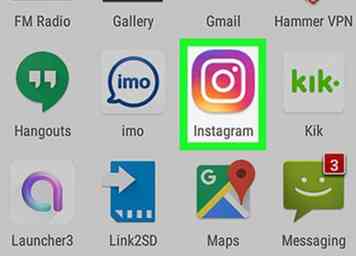 1 Open Instagram op je Android. Het is het paarse, roze en oranje pictogram met een witte camera erin. Meestal vind je dit in de app-lade en / of op het startscherm.
1 Open Instagram op je Android. Het is het paarse, roze en oranje pictogram met een witte camera erin. Meestal vind je dit in de app-lade en / of op het startscherm. - U kunt ook GIF's delen met uw verhaal met behulp van de GIPHY-app.
-
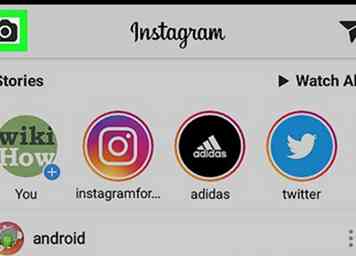 2 Tik op het camerapictogram. Het staat in de linkerbovenhoek van het scherm.
2 Tik op het camerapictogram. Het staat in de linkerbovenhoek van het scherm. -
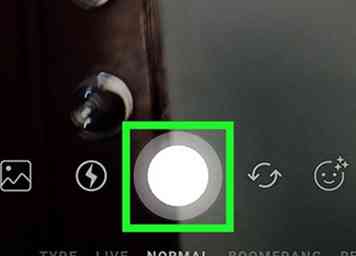 3 Maak je nieuwe toevoeging aan een nieuw verhaal.
3 Maak je nieuwe toevoeging aan een nieuw verhaal. - Als je een bestaande foto of video wilt uploaden, veeg je omhoog op het scherm en tik je vervolgens op de afbeelding of video.
- Als je een nieuwe foto wilt maken, tik je op de grote witte cirkel onderaan in het midden van het scherm.
- Als je video wilt opnemen, tik je op de grote witte cirkel in het midden onderaan op het scherm en houd je deze vast. Til vervolgens je vinger op wanneer je klaar bent om te stoppen met opnemen.
-
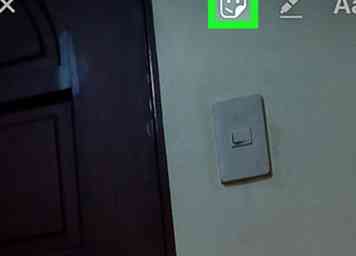 4 Tik op het stickerpictogram. Het is het vierkant lachend gezicht met een naar boven gekeerde hoek aan de bovenkant van het scherm.
4 Tik op het stickerpictogram. Het is het vierkant lachend gezicht met een naar boven gekeerde hoek aan de bovenkant van het scherm. -
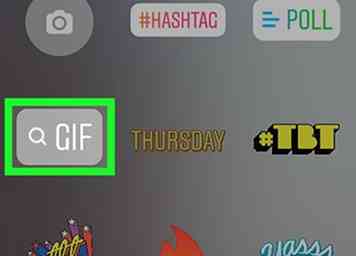 5 Veeg omhoog en tik op de GIF icoon. Het staat dicht bij de linkerbovenhoek van het menu (direct onder het camerapictogram). Hiermee wordt het scherm 'Zoeken in GIPHY' geopend, waarin verschillende trending GIF's worden weergegeven.
5 Veeg omhoog en tik op de GIF icoon. Het staat dicht bij de linkerbovenhoek van het menu (direct onder het camerapictogram). Hiermee wordt het scherm 'Zoeken in GIPHY' geopend, waarin verschillende trending GIF's worden weergegeven. -
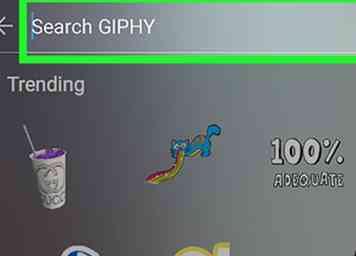 6 Zoeken naar een GIF. U kunt een trefwoord typen in de zoekbalk boven aan het scherm om iets specifieks te vinden of gewoon door de trending GIF's bladeren.
6 Zoeken naar een GIF. U kunt een trefwoord typen in de zoekbalk boven aan het scherm om iets specifieks te vinden of gewoon door de trending GIF's bladeren. -
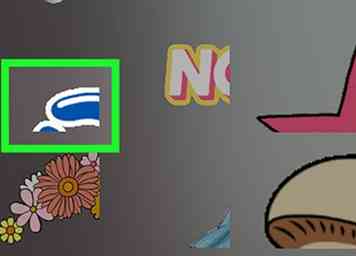 7 Tik op de GIF die je wilt toevoegen. Hiermee wordt de GIF toegevoegd aan het nieuwe verhuissegment.
7 Tik op de GIF die je wilt toevoegen. Hiermee wordt de GIF toegevoegd aan het nieuwe verhuissegment. -
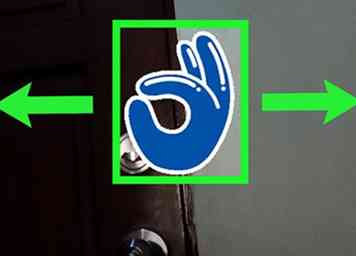 8 Sleep de GIF naar de gewenste locatie.
8 Sleep de GIF naar de gewenste locatie. - Om de grootte van de GIF te vergroten, plaats je twee vingers op het scherm (recht bovenop de GIF) en spreid je ze uit elkaar tot je de gewenste grootte hebt bereikt.
- Om het kleiner te maken, knijpt u twee vingers samen op de GIF.
-
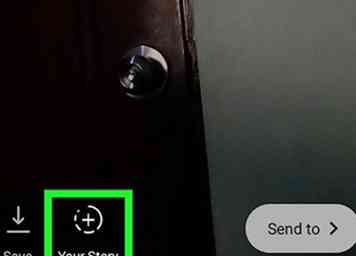 9 Kraan + Jouw verhaal. Hiermee voegt u de foto of video toe aan uw verhaal.
9 Kraan + Jouw verhaal. Hiermee voegt u de foto of video toe aan uw verhaal.
Methode twee van twee:
GIF's delen via de GIPHY-app
-
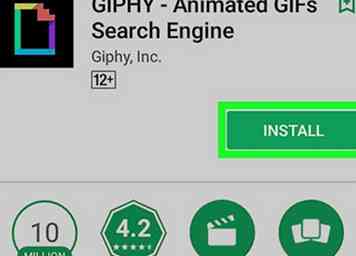 1 Download de GIPHY-app uit de Play Store. Hier is hoe:
1 Download de GIPHY-app uit de Play Store. Hier is hoe: - Open de Play Store
 . Je vindt het meestal in de app-lade.
. Je vindt het meestal in de app-lade. - Type giphy in de zoekbalk.
- Kraan GIPHY - Geanimeerde GIFS-zoekmachine.
- Kraan INSTALLEREN. Mogelijk moet je dit bevestigen voordat de app wordt gedownload.
- Open de Play Store
-
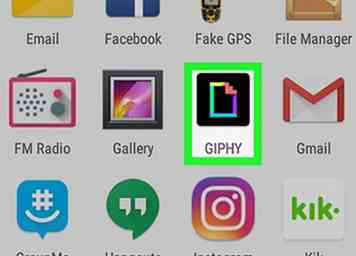 2 Open GIPHY op je Android. Het is het zwarte pictogram met daarin een regenboogvel papier. Je vindt het meestal in de app-lade.
2 Open GIPHY op je Android. Het is het zwarte pictogram met daarin een regenboogvel papier. Je vindt het meestal in de app-lade. -
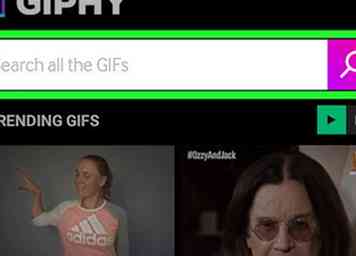 3 Zoek naar de GIF die je wilt plaatsen. U kunt door de categorieën bladeren of de zoekbalk boven aan het scherm gebruiken.
3 Zoek naar de GIF die je wilt plaatsen. U kunt door de categorieën bladeren of de zoekbalk boven aan het scherm gebruiken. -
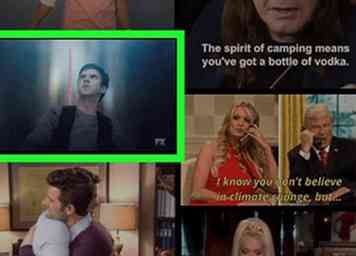 4 Tik op de GIF die je wilt plaatsen. Dit opent een grotere versie.
4 Tik op de GIF die je wilt plaatsen. Dit opent een grotere versie. -
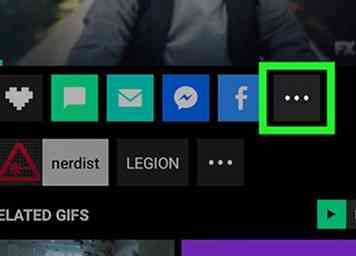 5 Druk op ⋯ pictogram naast de andere pictogrammen voor delen. Het staat aan het einde van de rij met pictogrammen onder de GIF. Extra pictogrammen verschijnen.
5 Druk op ⋯ pictogram naast de andere pictogrammen voor delen. Het staat aan het einde van de rij met pictogrammen onder de GIF. Extra pictogrammen verschijnen. -
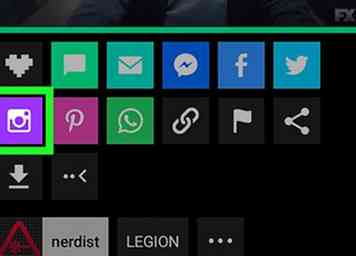 6 Tik op het Instagram-pictogram. Het is het paarse en witte camerapictogram.
6 Tik op het Instagram-pictogram. Het is het paarse en witte camerapictogram. - Als je GIPHY voor het eerst gebruikt met Instagram, tik je op TOESTAAN om de app toestemming te geven voor toegang tot foto's en bestanden op je Android.
-
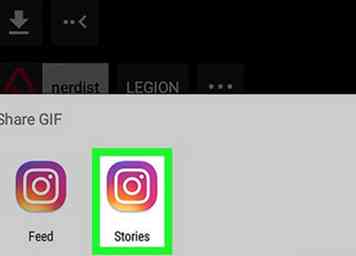 7 Selecteer hoe je de GIF deelt. Tik op het eerste Instagram-pictogram (gemarkeerd Instagram) om te delen om een nieuw bericht in uw feed te maken, of het tweede (label Jouw verhaal) om de GIF aan je verhaal toe te voegen.
7 Selecteer hoe je de GIF deelt. Tik op het eerste Instagram-pictogram (gemarkeerd Instagram) om te delen om een nieuw bericht in uw feed te maken, of het tweede (label Jouw verhaal) om de GIF aan je verhaal toe te voegen. -
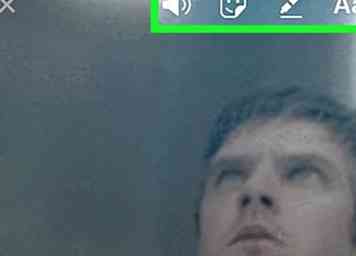 8 Deel de GIF met een nieuw bericht in uw feed. Als u het aan een verhaal toevoegt, gaat u verder met de volgende stap.
8 Deel de GIF met een nieuw bericht in uw feed. Als u het aan een verhaal toevoegt, gaat u verder met de volgende stap. - Snijd de GIF (optioneel) bij en tik op de pijl in de rechterbovenhoek van het scherm.
- Tik op een filter als u er een wilt gebruiken en tik vervolgens op volgende.
- Voeg een bijschrift toe. Hier kunt u samen met de GIF de tekst typen die u in uw feed wilt weergeven. Dit is optioneel.
- Kraan Delen. Dit plaatst de GIF als een korte videoclip op uw feed.
-
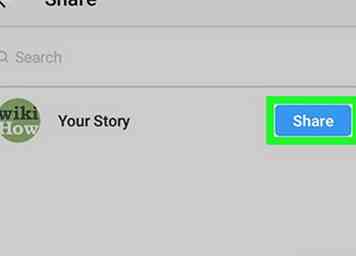 9 Deel de GIF met je verhaal. Als je de GIF naar je verhaal verzendt, volg je deze stappen:
9 Deel de GIF met je verhaal. Als je de GIF naar je verhaal verzendt, volg je deze stappen: - Wanneer je geselecteerd hebt Jouw verhaal, de GIF is geconverteerd naar een video. Als het te ver is ingezoomd of kromgetrokken, kunt u uitzoomen door twee vingers op het scherm samen te knijpen.
- Voeg stickers, doodles en tekst toe (allemaal optioneel) met behulp van de knoppen aan de bovenkant van het scherm.
- Wanneer je klaar bent om te delen, tik je op + Jouw verhaal onderaan het scherm.
Facebook
Twitter
Google+
 Minotauromaquia
Minotauromaquia
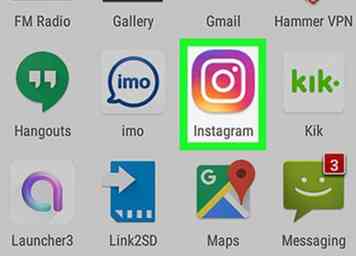 1 Open Instagram op je Android. Het is het paarse, roze en oranje pictogram met een witte camera erin. Meestal vind je dit in de app-lade en / of op het startscherm.
1 Open Instagram op je Android. Het is het paarse, roze en oranje pictogram met een witte camera erin. Meestal vind je dit in de app-lade en / of op het startscherm. 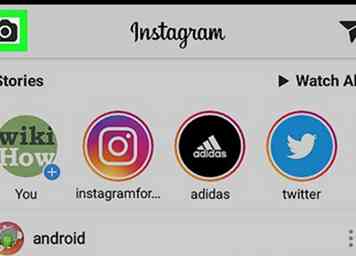 2 Tik op het camerapictogram. Het staat in de linkerbovenhoek van het scherm.
2 Tik op het camerapictogram. Het staat in de linkerbovenhoek van het scherm. 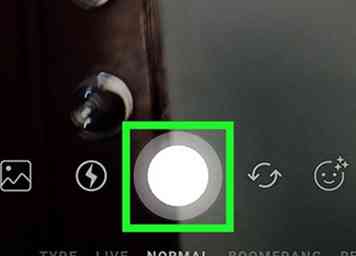 3 Maak je nieuwe toevoeging aan een nieuw verhaal.
3 Maak je nieuwe toevoeging aan een nieuw verhaal. 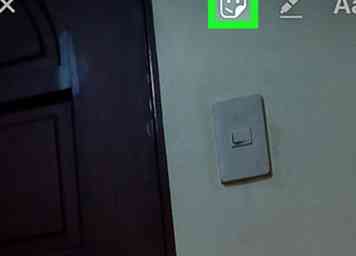 4 Tik op het stickerpictogram. Het is het vierkant lachend gezicht met een naar boven gekeerde hoek aan de bovenkant van het scherm.
4 Tik op het stickerpictogram. Het is het vierkant lachend gezicht met een naar boven gekeerde hoek aan de bovenkant van het scherm. 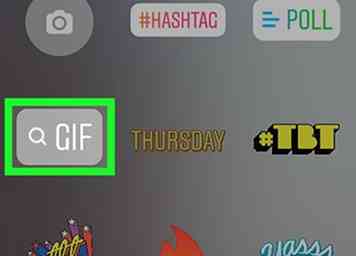 5 Veeg omhoog en tik op de
5 Veeg omhoog en tik op de 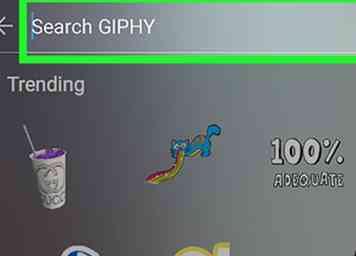 6 Zoeken naar een GIF. U kunt een trefwoord typen in de zoekbalk boven aan het scherm om iets specifieks te vinden of gewoon door de trending GIF's bladeren.
6 Zoeken naar een GIF. U kunt een trefwoord typen in de zoekbalk boven aan het scherm om iets specifieks te vinden of gewoon door de trending GIF's bladeren. 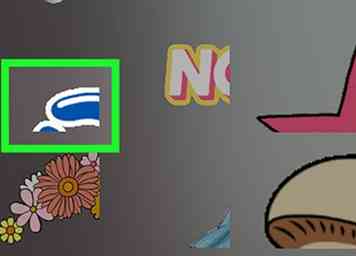 7 Tik op de GIF die je wilt toevoegen. Hiermee wordt de GIF toegevoegd aan het nieuwe verhuissegment.
7 Tik op de GIF die je wilt toevoegen. Hiermee wordt de GIF toegevoegd aan het nieuwe verhuissegment. 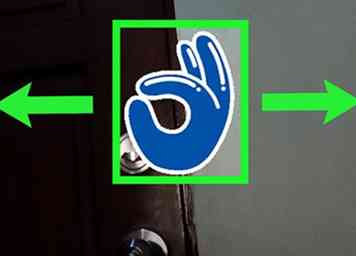 8 Sleep de GIF naar de gewenste locatie.
8 Sleep de GIF naar de gewenste locatie. 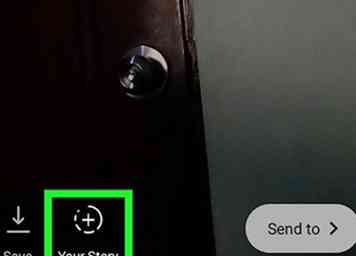 9 Kraan
9 Kraan 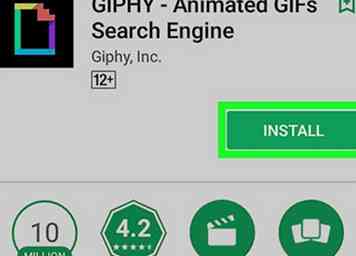 1 Download de GIPHY-app uit de Play Store. Hier is hoe:
1 Download de GIPHY-app uit de Play Store. Hier is hoe:  . Je vindt het meestal in de app-lade.
. Je vindt het meestal in de app-lade.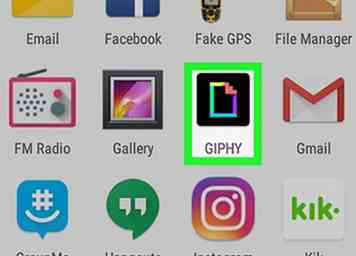 2 Open GIPHY op je Android. Het is het zwarte pictogram met daarin een regenboogvel papier. Je vindt het meestal in de app-lade.
2 Open GIPHY op je Android. Het is het zwarte pictogram met daarin een regenboogvel papier. Je vindt het meestal in de app-lade. 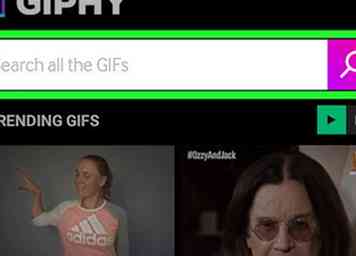 3 Zoek naar de GIF die je wilt plaatsen. U kunt door de categorieën bladeren of de zoekbalk boven aan het scherm gebruiken.
3 Zoek naar de GIF die je wilt plaatsen. U kunt door de categorieën bladeren of de zoekbalk boven aan het scherm gebruiken. 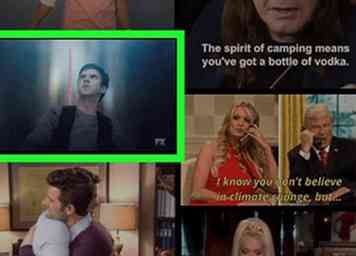 4 Tik op de GIF die je wilt plaatsen. Dit opent een grotere versie.
4 Tik op de GIF die je wilt plaatsen. Dit opent een grotere versie. 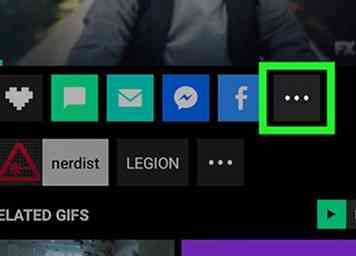 5 Druk op
5 Druk op 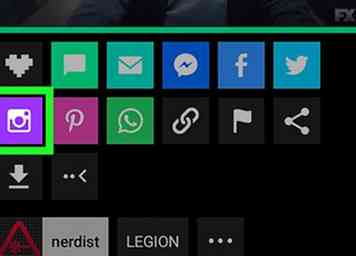 6 Tik op het Instagram-pictogram. Het is het paarse en witte camerapictogram.
6 Tik op het Instagram-pictogram. Het is het paarse en witte camerapictogram. 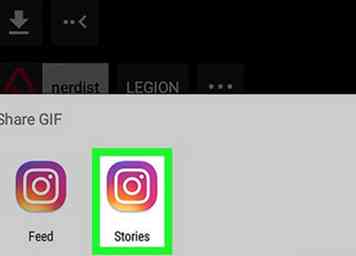 7 Selecteer hoe je de GIF deelt. Tik op het eerste Instagram-pictogram (gemarkeerd Instagram) om te delen om een nieuw bericht in uw feed te maken, of het tweede (label Jouw verhaal) om de GIF aan je verhaal toe te voegen.
7 Selecteer hoe je de GIF deelt. Tik op het eerste Instagram-pictogram (gemarkeerd Instagram) om te delen om een nieuw bericht in uw feed te maken, of het tweede (label Jouw verhaal) om de GIF aan je verhaal toe te voegen. 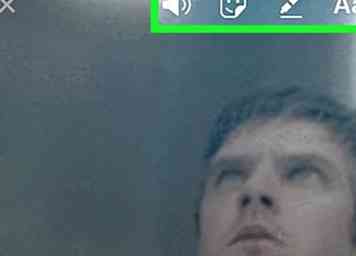 8 Deel de GIF met een nieuw bericht in uw feed. Als u het aan een verhaal toevoegt, gaat u verder met de volgende stap.
8 Deel de GIF met een nieuw bericht in uw feed. Als u het aan een verhaal toevoegt, gaat u verder met de volgende stap. 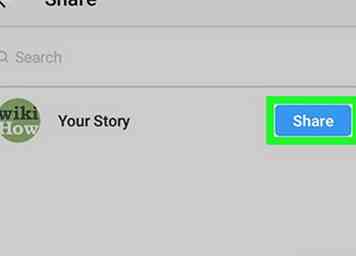 9 Deel de GIF met je verhaal. Als je de GIF naar je verhaal verzendt, volg je deze stappen:
9 Deel de GIF met je verhaal. Als je de GIF naar je verhaal verzendt, volg je deze stappen: